Supervisión de trabajos
Puede ver un registro de todos los trabajos iniciados mediante Lenovo XClarity Administrator. La lista incluirá todos los trabajos en ejecución, completados o con errores.
Acerca de esta tarea
Los trabajos son tareas que tardan más en ejecutarse y se llevan a cabo en uno o varios dispositivos. Por ejemplo, si despliega un sistema operativo en varios servidores, el despliegue en cada servidor figura en la lista como un trabajo independiente.
Los trabajos se ejecutan en segundo plano. Puede ver el estado de cada trabajo en el registro de trabajos.
El registro de trabajos contiene información acerca de cada trabajo. El registro puede contener como máximo 1000 sucesos o 1 GB. Cuando se alcanza el tamaño máximo, se eliminan los trabajos más antiguos que se completaron correctamente. De no haber trabajos completados correctamente en el registro, se eliminan los trabajos más antiguos que se completaron con advertencias. De no haber trabajos completados correctamente o con advertencias en el registro, se eliminan los trabajos más antiguos que se completaron con errores.
Procedimiento
Lleve a cabo uno de los pasos siguientes para mostrar el registro de trabajos.
En la barra de título de XClarity Administrator, haga clic en Trabajos para mostrar un resumen de los trabajos en ejecución, completados y con errores.
 En este menú desplegable, puede hacer clic en las pestañas siguientes:
En este menú desplegable, puede hacer clic en las pestañas siguientes:- Errores. Muestra una lista de todos los trabajos que presentan errores asociados.
- Advertencias. Muestra una lista de todos los trabajos que presentan advertencias asociadas.
- En ejecución. Muestra una lista de todos los trabajos que están en curso en la actualidad.
- Completados. Muestra una lista de todos los trabajos completados.
Sitúe el cursor sobre una entrada de trabajo en el menú desplegable para obtener más información acerca del trabajo, incluidos el estado, el progreso y el usuario que creó el trabajo.
En la barra de título de XClarity Administrator, haga clic en la barra de título y, a continuación, haga clic en el enlace Ver todos los trabajos para mostrar la página Estados de trabajos.
En la barra de menú de XClarity Administrator, haga clic en y haga clic en la pestaña Estado de trabajo para mostrar la página Estado de trabajo.
Después de finalizar
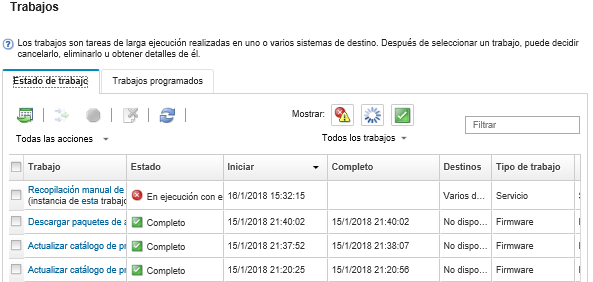
Cree programas de trabajo haciendo clic en la pestaña Trabajos programados (consulte Programación de trabajos).
- Obtenga más información acerca un trabajo específico al hacer clic en la columna descripción de la tarea en la columna Trabajos. Se muestra un cuadro de diálogo con una lista de subtareas (subtrabajos) y sus objetivos, un resumen de las subtareas, lo que incluye todas las acciones necesarias y detalles de registro que incluyen la severidad y la marca de hora de cada mensaje. Puede elegir ocultar o mostrar los registros de las tareas secundarias.
- Para los trabajos programados, visualice información acerca del programa de trabajo al hacer clic en
este
enlace, bajo la descripción de trabajo en la columna Trabajos. - Cambie el número de trabajos que se visualizan por página. El valor predeterminado es 10 trabajos. Puede visualizar 25, 50 o todos los trabajos.
- Reducir la lista de trabajos que se muestran:
- Para mostrar solo los trabajos de determinados orígenes, haga clic en Tipos de trabajo y elija una de las opciones siguientes.
Todos los tipos de trabajos
Servicio
Gestión
Configuración
Firmware
Estado
Alimentación
Acceso remoto
Id. del sistema
Imágenes del SO
Despliegue del SO
Exportar perfil del SO
Personalizado
Lista de sistemas
Desconocido
- Muestra una lista compuesta de trabajos programados asociados a un tipo específico de programa al hacer clic en Tipos de programación y al seleccionar una de las opciones siguientes.
Todos los tipos de programación
Una vez
Recurrente
Activado
- Para ocultar o mostrar los trabajos con errores o advertencias, pulse el icono Ocultar trabajos con errores o advertencias (
 ).
). - Para ocultar o mostrar los trabajos que están en ejecución en la actualidad, pulse el icono Ocultar trabajos en ejecución (
 ).
). - Para ocultar o mostrar los trabajos completados, haga clic en el icono Ocultar trabajos completados (
 ).
). - Para incluir únicamente los trabajos que contengan un texto determinado, especifique dicho texto en el campo Filtro.
- Si se aplica un filtro a la página, puede quitarlo al hacer clic en el icono Mostrar todos los trabajos (
 ).
). - Para ordenar los trabajos por columna, haga clic en un encabezado de columna.
- Para mostrar solo los trabajos de determinados orígenes, haga clic en Tipos de trabajo y elija una de las opciones siguientes.
- Exportar la lista de trabajos como archivo CSV haciendo clic en el icono Exportar como CSV (
 ).NotaLas marcas de tiempo del registro exportado utilizan la hora local especificada por el navegador web.
).NotaLas marcas de tiempo del registro exportado utilizan la hora local especificada por el navegador web. - Cancelar los trabajos en ejecución o subtareas; para ello, seleccione uno o varios trabajos o subtareas en curso y haga clic en el icono Detener (
 ).NotaLa cancelación del trabajo puede tardar varios minutos en completarse.
).NotaLa cancelación del trabajo puede tardar varios minutos en completarse. - Eliminar los trabajos completados del registro de trabajos o subtareas; para ello, seleccione uno o varios trabajos o subtareas completados y pulse el icono Eliminar (
 ).
). Exportar información acerca de los trabajos específicos al seleccionar los trabajos y pulse el icono Exportar como CSV (
 ).
).- Actualizar el registro de trabajos; para ello, haga clic en el icono Actualizar (
 ).
).